Pioneer CNSD 350 FM Mode d'emploi
PDF
Herunterladen
Dokument
Instructions de mise à jour et Addenda au manuel de fonctionnement CARTE SD POUR LA MISE À NIVEAU DES SYSTÈMES DE NAVIGATION DE SÉRIE F 2011 CNSD-350FM CNSD-300FM Cette mise à jour logicielle modifiera l’accès à certaines fonctions et à certaines informations. Si ces changements sont destinés à améliorer le confort d’utilisation de la plupart des consommateurs, Pioneer et ses partenaires déclinent toute responsabilité pour tout préjudice lié à ces modifications. Français 2 Fr Fr 3 4 Fr Fr 5 6 Fr Fr 7 8 Fr Sommaire Merci d’avoir acheté ce produit Pioneer. Veuillez lire attentivement ces instructions de fonctionnement de façon à savoir comment utiliser votre modèle correctement. Important ! Les écrans donnés en exemple peuvent être différents des écrans réels. ! Les écrans réels peuvent être modifiés sans préavis suite à des améliorations de performances et de fonctions. Précautions En cas d’anomalie 10 Notre site web 10 Carte mémoire SD 10 Vue d’ensemble du manuel 10 Modèles à mettre à jour 10 – À l’intention des clients ayant fait l’acquisition du CNSD-350FM 10 – À l’intention des clients ayant fait l’acquisition du CNSD-300FM 11 Points renouvelés par cette mise à niveau 11 – Pour les clients mettant pour la première fois à niveau le matériel 11 – Pour les clients ayant déjà mis à niveau le matériel 11 Conventions utilisées dans ce manuel 12 Définition des éléments à supprimer et initialiser par mise à jour 13 Accord de licence PIONEER CNSD-350FM, CNSD-300FM 14 CONDITIONS GÉNÉRALES APPLICABLES AUX DONNÉES TELE ATLAS 17 – Conditions de l’accord de licence utilisateur final 17 À propos de la base de données À propos des données de la base de données de carte 22 Instructions pour la mise à jour Processus de mise à niveau du système de navigation 23 Préparation pour la mise à jour 23 – Vérification du numéro d’appareil 23 – Contrôle de la version actuelle 23 – Obtention du mot de passe pour authentification 24 Procédures de mise à jour 24 – Mise à niveau du programme logiciel et de la base de données de la carte 24 – Comment contrôler si la mise à jour a été faite correctement 25 – Mise à jour du logiciel de technologie sans fil Bluetooth 26 Changements sur le programme mis à jour Fonctions de navigation 27 – Poteau indicateur et voie recommandée 27 – Changement du mode carte 27 – Dissimulation de commande pour l’inclinaison et pour l’angle de rotation 28 – Recherche d’une adresse utile autour de l’adresse 28 Fonctions AV 29 – Sélection d’une piste de la liste 29 Menu Paramètres 29 – Polygones texturés 29 – Configuration POI 30 – Infos affichées 30 – Gestion enreg. 30 – Changements de valeur par défaut 31 Réstaurez lz configuration d’usine 31 – Définition des éléments à supprimer 32 Dépannage Problèmes dans les procédures de mise à jour 34 Messages dans les procédures de mise à jour 34 Fr 9 Chapitre 01 Précautions ! Lisez la totalité du manuel avant de mettre à jour le programme de votre système de navigation. ! Ce progiciel est unique, et ne peut pas être installé sur plus d’un appareil. En cas d’anomalie ! Si le système de navigation ne fonctionne pas correctement, veuillez vous adresser à votre concessionnaire ou au centre de service Pioneer agréé le plus proche. ! Ne perdez pas la carte de numéro de support fournie (MEDIA NUMBER CARD). Si la carte de numéro de support est perdue, un renouvellement du numéro de support (MEDIA NUMBER) n’est pas possible. De plus, vous devez présenter la carte de numéro de support quand des réparations sont nécessaires. La carte est nécessaire comme preuve d’authenticité si un service est requis (y compris la récupération). Notre site web Visitez notre site : http://www.pioneer.eu ! Enregistrez votre produit. Nous conservons les détails de votre achat sur fichier pour vous permettre de consulter ces informations en cas de déclaration de dommage comme la perte ou le vol. ! Notre site Web fournit les informations les plus récentes sur la PIONEER CORPORATION. Carte mémoire SD p Conservez la carte mémoire SD hors de la portée des jeunes enfants pour éviter qu’elle soit avalée accidentellement. p Ne rangez pas la carte mémoire SD dans un endroit très chaud ou à la lumière directe du soleil. 10 Fr p Ne soumettez pas la carte mémoire SD à des chocs ou à des impacts. p Ne laissez pas la carte mémoire SD entrer en contact avec des liquides. Un endommagement de la carte mémoire SD et de vos appareils peut résulter d’un contact avec des liquides. p Veillez à ne pas toucher les bornes de la carte mémoire SD. Cela pourrait provoquer des défaillances dans la connexion. Si les bornes sont sales, essuyez-les avec un chiffon sec et propre. p Le logo SD est une marque commerciale de SD-3C, LLC. Vue d’ensemble du manuel Ce manuel décrit la méthode pour obtenir le mot de passe et activer la mise à niveau. Il fournit également un aperçu sur le changement des fonctions après la mise à niveau. Modèles à mettre à jour À l’intention des clients ayant fait l’acquisition du CNSD-350FM Ce progiciel peut mettre à jour les programme logiciel et la base de données des modèles suivants : AVIC-F500BT Ce progiciel est vendu avec les cartes mémoire SD de mise à jour A et B. Le type de carte mémoire SD de mise à jour dont vous avez besoin dépend de l’état de votre système de navigation. Vérifiez les points suivants avant d’utiliser la carte mémoire SD de mise à jour. Chapitre Précautions Utilisateurs utilisant le matériel mis à niveau avec CNSD-150FM ou CNSD250FM Utilisez la carte mémoire SD de mise à jour B. À l’intention des clients ayant fait l’acquisition du CNSD-300FM Ce progiciel peut mettre à jour les programme logiciel et la base de données des modèles suivants : AVIC-F9110BT, AVIC-F910BT, AVICF900BT, AVIC-F710BT, AVIC-F700BT Ce progiciel est vendu avec les cartes mémoire SD de mise à jour A et B. Le type de carte mémoire SD de mise à jour dont vous avez besoin dépend de l’état de votre système de navigation. Vérifiez les points suivants avant d’utiliser la carte mémoire SD de mise à jour. Clients utilisant AVIC-F900BT ou AVICF700BT et clients mettant pour la première fois à niveau leur matériel Utilisez la carte mémoire SD de mise à jour A. Utilisateurs utilisant AVIC-F900BT ou AVIC-F700BT et utilisateurs ayant mis à niveau le matériel avec CNSD-100FM ou CNSD-200FM Utilisez la carte mémoire SD de mise à jour B. Clients utilisant AVIC-F9110BT, AVICF910BT, AVIC-F710BT Utilisez la carte mémoire SD de mise à jour B. Points renouvelés par cette mise à niveau Pour les clients mettant pour la première fois à niveau le matériel Pour les clients utilisant AVIC-F500BT, AVIC-F900BT ou AVIC-F700BT Si vous mettez à niveau le système de navigation avec ce produit, les points décrits dans ce manuel sont modifiés. = Pour en savoir plus sur les opérations, reportez-vous à Chapitre 5. Précautions Clients mettant pour la première fois à niveau le matériel Utilisez la carte mémoire SD de mise à jour A. 01 Pour les clients utilisant AVIC-F9110BT, AVIC-F910BT ou AVIC-F710BT Si vous mettez à niveau le système de navigation avec ce produit, les points suivants sont modifiés. ! La base de données de la carte (y compris les adresses utiles) est renouvelée. ! Numéro d’appareil s’affiche sur l’écran “Informations sur le service”. Les autres opérations correspondent principalement à celles au moment de l’achat du matériel. Utilisez le Manuel de fonctionnement accompagnant le progiciel du matériel comme référence principale. Pour les clients ayant déjà mis à niveau le matériel Si vous mettez à niveau le système de navigation avec ce produit, les points suivants sont modifiés. ! La base de données de la carte (y compris les adresses utiles) est renouvelée. ! Numéro d’appareil s’affiche sur l’écran “Informations sur le service”. Les autres opérations correspondent principalement à celles au moment de l’achat du matériel. Utilisez le Manuel de fonctionnement accompagnant le progiciel du matériel comme référence principale. Fr 11 Chapitre 01 Précautions Conventions utilisées dans ce manuel Avant de continuer, prenez quelques minutes pour lire les informations suivantes à propos des conventions utilisées dans ce manuel. Vous familiariser avec ces conventions vous aidera beaucoup à apprendre comment utiliser votre nouvel appareil. ! Les boutons de votre système de navigation sont indiqués en MAJUSCULE et en GRAS : par ex.) Avec la carte affichée, touchez le bouton MENU. ! Les éléments de menu, les titres des écran et les composants fonctionnels sont écrits en caractères gras et se trouvent entre guillemets “ ” : par ex.) Affichage de l’écran “Paramètres Système” ! Les touches de l’écran tactile qui sont disponibles sur l’écran sont décrites en caractères gras entre crochets [ ] : par ex.) Touchez [Configurations]. ! Les informations supplémentaires, les alternatives et les autres remarques sont présentées dans le format suivant : par ex.) p Si le domicile n’a pas encore été mémorisé, réglez d’abord son emplacement. ! Les références sont indiquées comme suit : par ex.) = Pour en savoir plus sur les opérations, reportez-vous à la page 23, Vérification du numéro d’appareil. 12 Fr Chapitre Précautions 01 Les données et les éléments suivants seront effacés et remis aux valeurs par défaut. Les autres éléments seront conservés. Toutefois, certains éléments ne figurent pas dans la liste car la valeur de réglage peut être facilement récupérée par les utilisateurs, par exemple, la dernière échelle de la carte, le dernier statut de l’écran de fonction AV, etc. Précautions Définition des éléments à supprimer et initialiser par mise à jour Fonctions de navigation Tous les réglages de “Centre contrôle TMC” “Historique” dans “Adresse” Menu Destination Historique Favoris “Rech. Enregistrées” dans “POI” Paramètres Navigation Tous les réglages Paramètres Système Tous les réglages Données des icônes épingles Autres Données de radar Mot de passe anti-vol Fonctions Audio Paramètres AV Tous les réglages SD, USB Tous les réglages (*1) Réglage de volume pour sources AV, réglages EQ (*2) (*1) Tous les réglages, y compris le réglage du menu “Function” sont supprimés. (*2) Ces réglages sont effacés seulement si vous utilisez AVIC-F500BT. Les données personnelles se trouvant dans la mémoire interne de l’appareil peuvent être effacées si une erreur imprévue se produit pendant l’installation logicielle. Pioneer n’est pas responsable pour toute perte de données ou indisponibilité de données personnelles. Fr 13 Chapitre 02 Accord de licence PIONEER CNSD-350FM, CNSD-300FM CE DOCUMENT EST UN ACCORD LÉGAL ENTRE VOUS, L’UTILISATEUR FINAL ET PIONEER CORP. (JAPON) (appelé “PIONEER”). VEUILLEZ LIRE ATTENTIVEMENT LES CONDITIONS GÉNÉRALES DE CET ACCORD AVANT D’UTILISER LE LOGICIEL INSTALLÉ SUR LES PRODUITS PIONEER. EN UTILISANT LE LOGICIEL INSTALLÉ SUR LES PRODUITS PIONEER, VOUS ACCEPTEZ D’ÊTRE TENU PAR LES CONDITIONS DU PRÉSENT ACCORD. LE LOGICIEL INCLUT UNE BASE DE DONNÉES SOUS LICENCE DE FOURNISSEUR(S) TIERS (“FOURNISSEURS”) ET LES CONDITIONS DES FOURNISSEURS SEPARÉES, JOINTES AU PRÉSENT ACCORD, S’APPLIQUENT À VOTRE UTILISATION DE LA BASE DE DONNÉES (reportez-vous à la page 17). SI VOUS N’ACCEPTEZ PAS TOUTES CES CONDITIONS, VEUILLEZ RETOURNER LES PRODUITS PIONEER (Y COMPRIS LE LOGICIEL ET LES DOCUMENTS ÉCRITS) DANS LES CINQ (5) JOURS SUIVANT RÉCEPTION DES PRODUITS, AU REVENDEUR PIONEER AGRÉÉ À L’ADRESSE OU VOUS LES AVEZ ACHETÉS. 1 OCTROI DE LICENCE Pioneer vous accorde un droit non transférable et non exclusif d’utilisation du logiciel installé sur les produits Pioneer (appelé le “Logiciel”) et de la documentation concernée uniquement pour votre usage personnel ou pour une utilisation interne au sein de votre entreprise, uniquement sur les produits Pioneer. Vous ne pouvez pas effectuer de copie, rétroingénierie, traduction, port, modification ou travaux dérivés du Logiciel. Vous ne pouvez pas prêter, louer, divulguer, vendre, attribuer, donner à bail, accorder une sous-licence, mettre sur le marché ou transférer le Logiciel ou l’utiliser d’une manière quelconque non expressément autorisée par cet accord. Vous ne pouvez pas extraire ou essayer d’extraire le 14 Fr code source ou la structure de la totalité ou d’une partie du Logiciel par rétro-ingénierie, démontage, décompilation ou tout autre moyen. Vous ne pouvez pas utiliser le Logiciel pour faire fonctionner un bureau de service ou pour toute autre finalité, liée au traitement de données pour d’autres personnes ou entités. Pioneer et les personnes autorisées conserveront tous les droits d’auteur, secrets commerciaux, brevets et autres droits de propriété sur le Logiciel. Le Logiciel est protégé par des droits d’auteur et il ne peut être copié, même modifié ou fusionné avec d’autres produits. Vous ne pouvez pas altérer ou modifier les mentions de copyrights ou des droits exclusifs du propriétaire présents dans le Logiciel. Vous pouvez transférer tous vos droits de licence sur le Logiciel, la documentation qui s’y rapporte et une copie de l’Accord de Licence à un tiers, à condition que celui-ci lise et accepte les conditions générales de ce document. Chapitre Accord de licence 3 LIMITE DE RESPONSABILITÉ EN AUCUN CAS PIONEER NE SERA TENU RESPONSABLE DE DOMMAGES, RÉCLAMATION OU PERTE QUE VOUS AVEZ ENCOURUS (Y COMPRIS ET SANS LIMITATION LES DOMMAGES COMPENSATEURS, ACCESSOIRES, INDIRECTS, SPÉCIAUX, CONSÉQUENTS OU EXEMPLAIRES, PERTES DE PROFITS, VENTES OU AFFAIRES PERDUES, FRAIS, INVESTISSEMENTS OU ENGAGEMENTS EN LIAISON AVEC UNE AFFAIRE, PERTE DE BONNE VOLONTÉ, OU DÉGÂTS) RÉSULTANT DE L’UTILISATION OU DE L’IMPOSSIBILITÉ D’UTILISER LE LOGICIEL, MÊME SI PIONEER A ÉTÉ INFORMÉ, SAVAIT OU POUVAIT AVOIR CONNAISSANCE DE L’ÉVENTUALITÉ DE TELS DOMMAGES. CETTE LIMITATION S’APPLIQUE À TOUTES LES CAUSES D’ACTION EN JUSTICE, Y COMPRIS ET SANS LIMITATION, RUPTURE DE CONTRAT, RUPTURE DE GARANTIE, NÉGLIGENCE, RESPONSABILITÉ STRICTE, REPRÉSENTATION ERRONÉE ET AUTRES TORTS. SI LA RENONCIATION DE GARANTIE DE PIONEER OU LA LIMITATION DE GARANTIE, ÉNONCÉE DANS CET ACCORD, DEVIENT POUR UNE RAISON QUELCONQUE NON EXÉCUTOIRE OU INAPPLICABLE, VOUS ACCEPTEZ QUE LA RESPONSABILITÉ DE PIONEER NE DÉPASSERA PAS CINQUANTE POUR CENT (50 %) DU PRIX PAYÉ PAR VOUS POUR LE PRODUIT PIONEER CI-INCLUS. Certains pays n’autorisent pas certaines exclusions de responsabilité ou limitations de dommages, et dans cette mesure, la limitation d’exclusion ci-dessus peut ne pas s’appliquer à vous. Cette clause de renonciation de garantie et de limitation de responsabilité peut ne pas s’appliquer dans la mesure où toute disposition de la présente garantie est interdite par les lois nationales ou locales qui ne peuvent être préemptées. Accord de licence 2 CLAUSE DE NON-RESPONSABILITÉ Le Logiciel et sa documentation vous sont fournis sur une base “EN L’ÉTAT”. PIONEER ET LES PERSONNES AUTORISÉES (dans les articles 2 et 3, Pioneer et les personnes autorisées seront appelées collectivement “Pioneer”) N’ACCORDENT ET VOUS NE RECEVEZ AUCUNE GARANTIE, EXPRESSE OU IMPLICITE, ET TOUTES LES GARANTIES DE CARACTÈRE MARCHAND ET DE QUALITÉ POUR QUELQUE BUT PARTICULIER QUE CE SOIT SONT EXPRESSÉMENT EXCLUES. CERTAINS PAYS NE PERMETTENT PAS L’EXCLUSION DES GARANTIES IMPLICITES, DE SORTE QUE L’EXCLUSION CI-DESSUS PEUT NE PAS S’APPLIQUER À VOUS. Le Logiciel est complexe et il peut renfermer certains défauts, erreurs ou imprécisions. Pioneer ne garantit pas que le Logiciel satisfera vos besoins ou votre attente, que son fonctionnement sera exempt d’erreur ou ininterrompu et que toutes les imprécisions peuvent être corrigées et le seront. En outre, Pioneer n’accorde aucune garantie en ce qui concerne l’emploi ou les résultats de l’emploi du Logiciel en termes de précision, de fiabilité, etc. 02 4 ASSURANCES DE LOI D’EXPORTATION Vous convenez et certifiez que ni le Logiciel ni d’autres données techniques reçues de Pioneer, ni le produit direct desdites, seront exportés hors du pays ou du département (le “Pays”) régi par le gouvernement détenant le pouvoir de juridiction (“Gouvernement”), sauf si cela est autorisé et permis par les lois et réglementations du Gouvernement. Si vous avez acquis le Logiciel de façon légale hors du Pays, vous convenez de ne pas réexporter le Logiciel ni d’autres données techniques reçues de Pioneer, non plus que le produit direct desdites, sauf si les lois et réglementations du Gouvernement et les lois et réglementations de la juridiction dans laquelle vous avez obtenu le Logiciel le permettent. 5 RÉSILIATION Cet Accord reste en vigueur jusqu’à ce qu’il soit résilié. Vous pouvez le résilier à tout moment en détruisant le Logiciel. L’Accord sera résilié également si vous n’en respectez pas les clauses ou les conditions. Lors de cette résiliation, vous acceptez de détruire le logiciel. Fr 15 Chapitre 02 Accord de licence 6 DIVERS Le présent document constitue l’Accord complet entre Pioneer et vous en ce qui concerne son objet. Aucun amendement de cet Accord n’entrera en vigueur sans le consentement écrit de Pioneer. Si une clause quelconque de cet Accord est déclarée invalide ou inapplicable, les stipulations restantes resteront pleinement en vigueur et effectives. 16 Fr Chapitre Accord de licence Cet accord légal a été rédigé en anglais à l’origine et traduit ici uniquement pour permettre au lecteur d’en comprendre le contenu. En conséquence, l’accord traduit N’EST PAS légalement identifié au texte anglais d’origine. Conditions de l’accord de licence utilisateur final LE PRÉSENT ACTE CONSTITUE UN ACCORD (L’ “ACCORD”) ENTRE VOUS, UTILISATEUR FINAL, ET PIONEER et ses bailleurs de licence de produits informatiques (parfois communément appelés “Bailleurs de licence”). L’UTILISATION DE VOTRE COPIE DES DONNÉES SOUS LICENCE IMPLIQUE VOTRE ACCEPTATION DES CONDITIONS DU PRÉSENT ACCORD. 1 Octroi de licence. Les Bailleurs de licence vous octroient une licence qui n’est ni transférable et qui est non exclusive pour l’exploitation des données de carte et des adresses commerciales utiles (les “POI”), appartenant à Tele Atlas, (appelées ensemble, les “Données”) contenues dans ces disques, à des fins d’utilisation personnelle et non commerciale. Elles ne doivent pas être utilisées dans un bureau de service ou pour tout autre usage impliquant le traitement de données d’autres personnes ou entités. Vous ne pouvez pas recopier, reproduire, modifier, effectuer des travaux dérivatifs, dériver la structure ou désosser les Données. Ces dernières sont strictement réservées à l’exploitation avec le ou les produits PIONEER. Les Données contiennent des informations et des matériaux confidentiels et propriétaires. Elles peuvent inclure des secrets commerciaux et en conséquence, vous vous engagez à respecter la confidentialité de ces Données et à ne pas les divulguer intégralement ou partiellement sous quelque forme que ce soit, y compris, location, bail, publication, licence, sous-licence ou transfert à une partie tierce quelconque. Il est en outre strictement interdit de télécharger les cartes numériques et les programmes contenus dans les Données ou de les transférer vers un autre porteur de données ou ordinateur. Il est également interdit de supprimer ou d’obscurcir les droits d’auteur, l’avis de marques commerciales ou la légende restreinte. Accord de licence CONDITIONS GÉNÉRALES APPLICABLES AUX DONNÉES TELE ATLAS 02 2 Propriété. Les Données sont protégées par des droits d’auteurs appartenant à Tele Atlas et à ses Bailleurs de licence qui en détiennent le droit. Vous convenez de ne pas modifier, supprimer, oblitérer ou obscurcir les avis de droits d’auteur ou la légende propriétaire contenus dans les Données. Les droits d’auteur actuels sont couverts dans la Section 12 ci-dessous. 3 Limite de responsabilité. NI TELE ATLAS, PIONEER, NI LEURS FOURNISSEURS NE PEUVENT EN AUCUN CAS ÊTRE TENUS RESPONSABLES ENVERS TOUT UTILISATEUR FINAL DE TOUT DOMMAGE COMPENSATEUR, CONSÉQUENT, SPÉCIAL, ACCESSOIRE OU EXEMPLAIRE, DÉCOULANT DE CET ACCORD, NOTAMMENT LA PERTE DE CHIFFRE D’AFFAIRES OU FRAIS DE RÉPARATION, PERTE D’EXPLOITATION OU INTERRUPTIONS D’ACTIVITÉ OU DOMMAGES SIMILAIRES ET CELA QUE LES FOURNISSEURS AIENT ÉTÉ PRÉALABLEMENT INFORMÉS OU NON DE L’ÉVENTUALITÉ DE TELS DOMMAGE. NONOBSTANT TOUTE CLAUSE CONTRAIRE CONTENUE DANS LES PRÉSENTES, TELE ATLAS, PIONEER ET LEURS FOURNISSEURS N’ONT AUCUNE OBLIGATION MONÉTAIRE ENVERS TOUT UTILISATEUR FINAL QUANT AUX CAUSES, QUELLES QU’ELLES SOIENT (INDÉPENDAMMENT DE LA FORME D’ACTION) CONFORMÉMENT OU CONNEXE AU PRÉSENT ACCORD. Fr 17 Chapitre 02 Accord de licence 4 Limitation de responsabilité de garantie. LES DONNÉES SONT FOURNIES “EN L’ÉTAT” ET AVEC “TOUTES LES ERREURS”, ET TELE ATLAS, PIONEER, SES BAILLEURS DE LICENCE, AINSI QUE SES DISTRIBUTEURS ET FOURNISSEURS AGRÉÉS (COLLECTIVEMENT APPELÉS “FOURNISSEURS”) DÉCLINENT EXPRESSÉMENT TOUTE AUTRE GARANTIE, EXPRESSE OU IMPLICITE, Y COMPRIS ET SANS LIMITATION, LES GARANTIES IMPLICITES DE NON-VIOLATION, QUALITÉ MARCHANDE, EFFECTIVITÉ, INTÉGRALITÉ, EXACTITUDE, TITRE ET ADÉQUATION À UN USAGE PARTICULIER. TELE ATLAS, PIONEER, SES BAILLEURS DE LICENCE ET FOURNISSEURS NE GARANTISSENT PAS QUE CES DONNÉES SATISFERONT À VOS EXIGENCES, NI QUE L’EXPLOITATION DES DONNÉES NE SERA PAS INTERROMPUE OU EXEMPTE D’ERREURS. AUCUN CONSEIL VERBAL OU PAR ÉCRIT FOURNI PAR TELE ATLAS, PIONEER, SES BAILLEURS DE LICENCE, SES FOURNISSEURS OU UN DE LEURS EMPLOYÉS RESPECTIFS NE CONSTITUE UNE GARANTIE OU N’ENGAGE DE QUELQUE FAÇON QUE CE SOIT LA RESPONSABILITÉ DE TELE ATLAS, PIONEER, DE SES BAILLEURS OU FOURNISSEURS, ET VOUS NE POUVEZ VOUS BASER SUR CES INFORMATIONS OU CONSEILS. CE DÉNI DE RESPONSABILITÉ CONSTITUE UNE CONDITION ESSENTIELLE DU PRÉSENT ACCORD ET VOUS ACCEPTEZ LES DONNÉES SUR CETTE BASE. 5 Résiliation. Le présent Accord sera immédiatement et automatiquement résilié, sans préavis, en cas de violation de votre part d’une de ses dispositions. Dans l’éventualité d’une résiliation de l’accord, vous vous engagez à restituer les données (notamment l’ensemble de la documentation et des copies) à PIONEER et ses fournisseurs. 18 Fr 6 Indemnité. Vous acceptez d’indemniser, de protéger et de dégager PIONEER, ses bailleurs de licence et ses fournisseurs (notamment leurs bailleurs, fournisseurs, cessionnaires, filiales, sociétés affiliées respectifs, ainsi que les membres de direction, directeurs, employés, actionnaires, agents et représentants respectifs) de toute responsabilité, perte, préjudice (y compris les blessures entraînant la mort), demande, poursuite, frais, dépenses ou de toute autre réclamation de quelque nature que ce soit, y compris et sans limitation, les honoraires d’avocat découlant de toute violation de n’importe quel terme de ce contrat. 7 Provisions supplémentaires concernant les Données sur le Royaume Uni et l’Irlande du Nord uniquement de Ordnance Survey. 1 Vous n’êtes pas en droit de supprimer ou d’obscurcir les droits d’auteur, la marque commerciale ou la légende restrictive appartenant à Ordnance Survey. 2 Toute garantie d’Ordnance Survey, qu’elle soit expresse ou implicite y compris, sans toutefois s’y limiter, les garanties implicites de non violation, commercialisation, intégralité, exactitude et adaptabilité pour un usage particulier doit être déclinée. Vous devez reconnaître qu’Ordnance Survey n’offre aucune garantie et ne fait aucune représentation prouvant que les données de Tele Atlas® MultiNet® sur le Royaume Uni sont complètes, précises et/ou actualisées et que dans le cadre des termes essentiels des Conditions d’utilisation, il est impératif que vous acceptiez les données de Tele Atlas® MultiNet® sur le Royaume Uni sur cette base. Les Données peuvent inclure les données des bailleurs de licence, y compris Ordnance Survey. 3 Toute responsabilité d’Ordnance Survey concernant les données de Tele Atlas® MultiNet® sur le Royaume Uni doit être déclinée. Chapitre Accord de licence Audits Ordnance Survey et/ou National Audit Office ont le droit d’auditer les documents comptables ou les comptes de l’Utilisateur final directement de sorte que Ordnance Survey a le droit d’auditer n’importe quel fournisseur de produits et/ou services contenant et/ou étant dérivés des Licensed Tele Atlas Products. 8 Provisions supplémentaires concernant les Données sur la Norvège uniquement. Il est interdit à l’Utilisateur final d’exploiter les données de Tele Atlas® MultiNet® sur la Norvège pour créer des cartes numériques ou imprimées à des fins commerciales, qui soient semblables aux produits nationales de base de Norwegian Mapping Authority. 9 Provisions supplémentaires pour les adresses utiles principales (les “POI”) de Tele Atlas®. Conformément aux produits Tele Atlas sous licence des POI : (Les provisions suivantes ne font référence qu’aux produits contenant les adresses utiles principales de Tele Atlas®.) L’Utilisateur final s’engage plus particulièrement à ne pas : (a) à moins d’une indication contraire stipulée dans les présentes, octroyer une licence ou fournir d’une manière quelconque les produits Tele Atlas sous licence des POI à une partie tierce quelconque dans l’objectif de revendre, concéder une sous-licence, redistribuer ou dans l’objectif de compiler, améliorer, vérifier, suppléer, ajouter ou supprimer d’une liste publipostage, de répertoires géographiques ou commerciaux, de répertoires classifiés, de publicité classifiée qui seraient fournis, vendus, loués, publiés ou d’une manière quelconque fournis à une partie tierce ; (b) mettre à disposition les produits Tele Atlas sous licence des POI dans un environnement en ligne à moins qu’une sécurité et/ou un encryptage appropriés n’aient été mis en place afin d’empêcher tout accès non autorisé aux produits Tele Atlas sous licence des POI ; et (c) utiliser les produits Tele Atlas sous licence des POI, soit intégralement soit partiellement, comme facteur pour (i) l’établissement d’une admissibilité individuelle à un crédit ou une assurance ; (ii) d’une connexion avec une assurance de souscription individuelle ; (iii) l’évaluation d’un individu pour emploi ou promotion, la réaffectation ou le maintien du poste d’un employé ; (iv) en connexion avec une détermination de l’admissibilité d’un individu pour l’octroi d’une licence ou d’autres avantages par un organisme gouvernemental ou (v) la sollicitation de survivants ou de personnes décédées. (d) créer des publipostages ou des listes télémarketing à moins d’une autorisation en vertu du présent Accord. Fr Accord de licence 4 L’utilisation des données de Tele Atlas® MultiNet® sur le Royaume Uni doit être interdite en format imprimé, publié qui pourrait créer un Produit à valeur ajoutée à distribuer librement ou à vendre au public sans permission préalable d’Ordnance Survey. 5 L’Utilisateur final doit indemniser Ordnance Survey de toute réclamation, demande ou action, quelle que soit la nature de la cause de la réclamation, la demande ou de l’action prétendant qu’il y a eu perte, frais, dépenses, dommages ou blessures (y compris les blessures entraînant la mort) découlant de l’utilisation des données de Tele Atlas® MultiNet® sur le Royaume Uni. 6 L’Utilisateur final accepte l’obligation de fournir, sur demande, à Ordnance Survey les informations sur les produits et/ou les services contenant et/ou dérivés des produits sous licence de Tele Atlas Products. 7 L’Utilisateur final est tenu responsable auprès d’Ordnance Survey en cas de découverte d’infraction aux termes contractuels susmentionnés. 02 19 Chapitre 02 Accord de licence (e) l’Utilisateur final installera les produits Tele Atlas sous licence des POI sur Internet en les protégeant à l’aide d’un pare-feu et mettra en place un système de contrôle destiné à (i) protéger l’intégrité des produits Tele Atlas sous licence des POI ; (ii) gérer l’accès aux produits Tele Atlas sous licence des POI et (iii) empêcher l’usage ou la copie non autorisé des produits Tele Atlas sous licence des POI. 10 Provisions supplémentaires pour le produit Tele Atlas sous licence de l’icône de marque Tele Atlas® (“Icône de la marque Licensed Tele Atlas Product”) : (Les provisions suivantes ne font référence qu’aux produits contenant le produit Tele Atlas sous licence de l’icône de marque Tele Atlas®.) a L’exploitation de l’Utilisateur final du produit Tele Atlas sous licence de l’icône de marque Tele Atlas et de toute partie le composant, est limitée à l’utilisation exclusive aux fins d’amélioration de la valeur et/ ou l’utilisation de données vectorielles spatiales fournies ou fabriquées par Tele Atlas. Nonobstant tout énoncé contraire dans les présentes ou dans toute pièce jointe ou annexe s’y rapportant, en aucun cas, l’Utilisateur final n’est en droit de se servir du produit Tele Atlas sous licence de l’icône de marque Tele Atlas ou de toute partie le composant conjointement avec des données vectorielles spatiales de la rue fournies ou fabriquées par une partie autre que Tele Atlas. L’Utilisateur final peut uniquement se servir des icônes, noms de marque, logos, marques commerciales ou autres fonctions dans (et non en dehors de) les données de la carte. En outre, l’Utilisateur final ne doit pas modifier la couleur, la forme, la taille ou l’orientation du produit Tele Atlas sous licence de l’icône de marque Tele Atlas tel qu’il lui a été fourni sans une approbation préalable par écrit de Tele Atlas. b L’Utilisateur final convient que l’exploitation du produit Tele Atlas sous licence de l’icône de marque Tele Atlas est soumise aux 20 Fr conditions générales stipulées dans le présent Accord. Il peut potentiellement y avoir d’autres conditions et restrictions générales supplémentaires renforcées par une partie tierce et fournies de temps en temps à l’Utilisateur final dans les notes de la version applicable au Produit à valeur ajoutée. 11 Avis de droits d’auteur. L’Utilisateur final doit autoriser l’affichage des avis de droits d’auteurs applicables en vigueur pour Licensed Tele Atlas Products sur l’écran de démarrage initial, dans le code, sur le support de stockage, sur l’emballage, dans la section “Aide/A propos de”, dans le manuel de l’utilisateur et sur toute image affichée ou imprimée de la carte, pour chaque Produit à valeur ajoutée qui serait basé sur : 1 Tele Atlas® MultiNet® Europe. À compter de la date d’entrée en vigueur, l’avis des droits d’auteur est : “Source des Données © 2011 Tele Atlas B.V.”; et, également, “basées sur” : a Les données Tele Atlas® MultiNet® sur l’Autriche. À compter de la date d’entrée en vigueur, l’avis des droits d’auteur est : “© BEV, GZ 1368/2003.” b Les données Tele Atlas® MultiNet® sur le Danemark. À compter de la date d’entrée en vigueur, l’avis des droits d’auteur est : “© DAV, toute violation de ces droits d’auteur entraînera des actions judiciaires.” c Les données Tele Atlas® MultiNet® sur la France. À compter de la date d’entrée en vigueur, l’avis des droits d’auteur est : “© IGN France.”, “Michelin data © Michelin 2011” Chapitre Accord de licence 5 et 6 - 11 continueront d’exister même après l’expiration ou la résiliation du présent Accord. Le présent Accord peut être altéré, modifié uniquement par PIONEER. Vous ne pouvez affecter des parties du présent Accord sans le consentement préalable par écrit de PIONEER. Vous reconnaissez et comprenez que les Données peuvent être soumises à des restrictions d’exportation et convenez de vous conformer aux lois applicables régissant l’exportation. Au cas où une provision ou une partie d’une provision du présent Accord serait déterminée non valide, illégale ou inexécutable, ladite provision ou ladite partie la composant doit être supprimée du présent Accord mais le reste de l’Accord est valide, légal et exécutable selon le champ d’application maximum. Tout avis du présent Accord doit être livré par courrier à PIONEER, Attention Legal Department, PIONEER EUROPE NV, Haven 1087, Keetberglaan 1, 9120 Melsele, Belgique. Accord de licence d Les données Tele Atlas® MultiNet® sur le Royaume Uni (à l’exclusion de l’Irlande du Nord). À compter de la date d’entrée en vigueur, ce qui suit s’applique : Ce produit inclut des données de cartographie sous licence d’Ordnance Survey avec la permission du Controller of Her Majesty’s Stationery Office. © Droit d’auteur de la couronne et/ou droit d’auteur de base de données 2011. Tous droits réservés. Numéro de la licence 100026920. e Les données Tele Atlas® MultiNet® sur l’Irlande du Nord. À compter de la date d’entrée en vigueur, l’avis des droits d’auteur est : “Ordnance Survey of Northern Ireland.” f Les données Tele Atlas® MultiNet® sur la Norvège. À compter de la date d’entrée en vigueur, l’avis des droits d’auteur est : “© Norwegian Mapping Authority, Public Roads Administration / © Mapsolutions.” g Les données Tele Atlas® MultiNet® sur la Russie : À compter de la date d’entrée en vigueur, l’avis des droits d’auteur est : “© Roskartographia” h Les données Tele Atlas® MultiNet®sur la Suisse. À compter de la date d’entrée en vigueur, l’avis des droits d’auteur est : “© Swisstopo.” i Les données Tele Atlas® MultiNet® sur les Pays Bas. À compter de la date d’entrée en vigueur, l’avis des droits d’auteur est : “Topografische onderground Copyright © dienst voor het kadaster en de openbare registers, Apeldoorn 2006.” 02 12 Divers. Le présent Accord est exclusif et complet entre les Bailleurs de licence et vous-même quant au contenu. Aucun élément du présent Accord ne doit donner naissance à une coentreprise, un partenariat ou une relation principal-agent entre les Bailleurs de licence et vous-même. Les lois intérieures à la Belgique doivent régir le présent Accord et vous devez approuver la juridiction Belge. Les sections 2, Fr 21 Chapitre 03 À propos de la base de données À propos des données de la base de données de carte ! Les modifications relatives aux routes, rues/autoroutes, terrains, constructions et autres éléments avant/pendant la période de développement peuvent ne pas êtres prises en compte dans cette base de données. Et bien sûr, les modifications survenant après cette période ne sont pas prises en compte dans la base de données. ! Indépendamment l’existence de nouveaux bâtiments, les données peuvent être différentes de la condition réelle. ! Pour en savoir plus sur la couverture de la carte de ce système de navigation, consultez les informations sur notre site Web. ! Il est strictement interdit de reproduire et d’utiliser quelque partie de la carte, partiellement ou dans sa totalité, sous quelque forme que ce soit, sans l’autorisation du propriétaire des droits d’auteur. ! Si les réglementations de la circulation routière ou les conditions locales diffèrent de ces données, suivez les réglementations de la circulation routière (tels que les panneaux, indications, etc.) et conditions locales (notamment des travaux et les conditions météorologiques). ! Les données de réglementations de la circulation utilisées dans la base de données de la carte s’appliquent uniquement aux véhicules de tourisme de taille standard. Notez que les réglementations concernant les plus grands véhicules, les deux roues et autres véhicules hors standard, ne sont pas incluses dans la base de données. ! Version de carte, Tele Atlas. Rel. 06/2010. ! Développé par NNG 22 Fr Chapitre Instructions pour la mise à jour Processus de mise à niveau du système de navigation j 2 Vérifiez les informations sur la version. = Pour en savoir plus, reportez-vous à cette page, Contrôle de la version actuelle. j 3 Obtenez le mot de passe pour authentification. = Pour les détails, reportez-vous à la page suivante, Obtention du mot de passe pour authentification. j 4 Mettez à niveau le programme logiciel de votre système de navigation. = Pour en savoir plus sur les opérations, reportez-vous à la page suivante, Mise à niveau du programme logiciel et de la base de données de la carte. j 5 Contrôlez si la mise à niveau a été faite correctement. = Pour en savoir plus, reportez-vous à la page 25, Comment contrôler si la mise à jour a été faite correctement. j 6 Mettez à jour le microprogramme Bluetooth. = Pour en savoir plus, reportez-vous à la page 26, Mise à jour du logiciel de technologie sans fil Bluetooth. Préparation pour la mise à jour Vérification du numéro d’appareil D’abord, vérifiez le numéro d’appareil (DEVICE NUMBER, affiché sous la forme Numéro d’appareil ou N° périphérique) de votre système de navigation pour les procédures postérieures. Pour afficher le numéro d’appareil, procédez de la façon suivante. 1 Stationnez votre véhicule en lieu sûr et serrez le frein à main. 2 Insérez la carte mémoire SD de mise à niveau dans la fente de carte SD. 3 Mettez le contact sur OFF puis de nouveau sur ON pour réinitialiser le système de navigation. Après une courte pause, le numéro d’appareil apparaîtra. Instructions pour la mise à jour 1 Vérifiez le numéro d’appareil de votre système de navigation. = Pour en savoir plus sur les opérations, reportez-vous à cette page, Vérification du numéro d’appareil. 04 4 Notez par écrit le numéro de votre appareil (N° périphérique) sur la carte de numéro de support fournie (MEDIA NUMBER CARD) pour éviter les erreurs. 5 Touchez [Annuler]. Le système de navigation redémarre. 6 Coupez le moteur pour éteindre le système. Le système de navigation s’éteint également. 7 Éjectez la carte mémoire SD de mise à jour. Contrôle de la version actuelle Vous pouvez avoir besoin de l’information sur la version pour confirmer l’achèvement de la mise à jour. Contrôlez l’information sur la version en procédant de la façon suivante. Fr 23 Chapitre 04 Instructions pour la mise à jour 1 Appuyez sur le bouton MENU pour afficher le “Menu supérieur”, puis touchez [Configurations]. 2 Touchez [Paramètres Système]. Le menu “Paramètres Système” apparaît. 3 Touchez [Informations sur le service] sur le menu “Paramètres Système”. 4 Notez la version affichée dans “Version de la carte :” et “Version :”. Obtention du mot de passe pour authentification Un ordinateur connecté au web est nécessaire pour l’émission en ligne d’un mot de passe. Pour la mise à jour, un mot de passe unique émis en ligne est nécessaire. Accédez au site web avec votre PC et obtenez votre mot de passe. L’information suivante est requise. ! Numéro de support (MEDIA NUMBER) imprimé sur la carte de numéro de support fournie (MEDIA NUMBER CARD) ! Numéro d’appareil (DEVICE NUMBER) de votre système de navigation 1 Accédez au site web suivant pour émettre votre numéro de passe. http://www.pioneer.eu/UnlockNavgate Pour l’émission du mot de passe, suivez les instructions du site web. Procédures de mise à jour Mise à niveau du programme logiciel et de la base de données de la carte Cette partie décrit les procédures de mise à jour pour votre système de navigation. p La mise à jour prend environ 40 minutes en tout. p Si vous utilisez AVIC-F500BT, veillez à suivre les instructions données ci-dessous. ! Éteignez complètement l’unité de navigation en maintenant enfoncé le bouton d’alimentation. ! Ne lancez pas la mise à niveau si l’unité de navigation est alimentée par batterie. La mise à niveau risquerait autrement de ne pas être complète si la batterie s’épuise. 1 Stationnez votre véhicule en lieu sûr et serrez le frein à main. 2 Insérez la carte mémoire SD de mise à niveau dans la fente de carte SD. 3 Mettez le contact sur OFF puis de nouveau sur ON pour réinitialiser le système de navigation. Après une courte pause, le numéro d’appareil apparaîtra. 4 Touchez [OK]. 2 Enregistrez le numéro de passe que vous avez reçu. Vous devez entrer ce mot de passe avec exactitude. Notez votre mot de passe pour éviter les erreurs. Après une courte pause, le clavier servant à entrer le mot de passe apparaîtra. p Pour annuler la mise à jour, touchez [Annuler]. 24 Fr Chapitre Instructions pour la mise à jour 5 Entrez le mot de passe que vous avez obtenu pour authentification puis touchez [Terminé]. 04 8 Touchez la touche que vous souhaitez sélectionner. Le système de navigation redémarre puis l’installation commence. 9 Patientez jusqu’à ce que le processus de mise à niveau se termine. Une fois que vous avez touché [Terminé], le système démarre l’authentification. Quand l’authentification est terminée correctement, un message de confirmation apparaît. 6 Touchez [Oui] pour démarrer la mise à jour. Instructions pour la mise à jour ATTENTION Ne changez JAMAIS la position de la clé de contact ni n’éteignez le système de navigation pendant que cet écran est visible. Une fois que l’installation est terminée, le système de navigation redémarre. 10 Touchez la langue que vous souhaitez utiliser sur l’écran. Le système de navigation redémarre puis l’installation commence. p Pour annuler la mise à jour, touchez [Non]. Quand la mise à jour du programme est terminée, un message de confirmation apparaît. 7 11 Touchez la langue que vous souhaitez utiliser pour le guidage vocal. L’écran “Menu supérieur” apparaît. 12 Éjectez la carte mémoire SD de mise à jour. Touchez [OK]. Comment contrôler si la mise à jour a été faite correctement Affichez l’écran “Informations sur le service” pour comparer le numéro de version actuel avec le précédent. = Pour en savoir plus, reportez-vous à la page 23, Contrôle de la version actuelle. Un message confirmant si vous voulez garder l’écran de démarrage actuel apparaît. Fr 25 Chapitre 04 Instructions pour la mise à jour Mise à jour du logiciel de technologie sans fil Bluetooth Accédez au site Web de Pioneer pour vérifier la compatibilité de votre téléphone. Si votre téléphone figure sur la liste et que vous souhaitez effectuer la mise à jour, procédez à la mise à jour manuelle du microprogramme Bluetooth une fois la mise à niveau automatique terminée. http://www.pioneer.eu p Les téléphones enregistrés figurant dans la liste sur l’écran “Connexion” sont effacés par la mise à jour du logiciel. 1 Stationnez votre véhicule en lieu sûr et serrez le frein à main. 2 Insérez la carte mémoire SD de mise à niveau dans la fente de carte SD. 3 Appuyez sur le bouton MENU pour afficher le “Menu supérieur”. 4 Touchez [Téléphone]. L’écran “Menu téléphone” apparaît. 5 Touchez [Paramètres téléphone]. L’écran “Paramètres téléphone” apparaît. 6 Touchez [MAJ logiciel Bluetooth]. La version actuelle est affichée. 7 Touchez [MAJ du logiciel]. La mise à jour démarre. 26 Fr 8 Patientez jusqu’à ce que le processus de mise à jour se termine. Un message apparaîtra une fois la mise à jour terminée. 9 Touchez [OK]. 10 Éjectez la carte mémoire SD de mise à jour. La mise à jour est terminée. Chapitre Changements sur le programme mis à jour p Ce chapitre explique les modifications apportées lorsque vous mettez à niveau le matériel AVIC-F500BT, AVIC-F900BT ou AVIC-F700BT pour la première fois. Si vous mettez à niveau le système de navigation en utilisant cette carte mémoire SD, celuici présentera les modifications suivantes. 05 Toucher le sélecteur de mode carte vous permet de modifier l’affichage de la carte. Poteau indicateur et voie recommandée Les poteaux indicateurs apparaissent avec la voie recommandée là où se trouvent les routes multi-voies quand vous conduisez sur votre itinéraire. La voie mise en évidence indique la voie recommandée. Sélecteur de mode carte Écran de la carte 2D (Mode Orientation Véhicule) La carte indique toujours la direction du véhicule comme roulant vers le haut de l’écran. Lorsque le mode “Orientation Véhicule” est sélectionné, s’affiche. p Ces informations reposent sur la base de données de la carte. Par conséquent, elles peuvent être différentes des conditions réelles. Utilisez-les uniquement à titre d’orientation pour conduire. Écran de la carte 2D (Mode Orientation Nord) Changements sur le programme mis à jour Fonctions de navigation Changement du mode carte Vous avez le choix entre plusieurs affichages de carte. La carte affiche toujours le nord en haut de l’écran. Fr 27 Chapitre 05 Changements sur le programme mis à jour Lorsque le mode “Orientation Nord” est sélecs’affiche. tionné, Recherche d’une adresse utile autour de l’adresse Écran de la carte 3D 1 Touchez [Destination] sur “Menu supérieur”, puis touchez [POI]. 2 Touchez [Autour de l’adresse saisie]. 3 Entrez l’adresse souhaitée. Lorsque l’écran de la carte 3D est sélectionné, s’affiche. 1 Appuyez sur le bouton MAP pour afficher l’écran de la carte de navigation. 2 Touchez le sélecteur de mode carte pour commuter l’affichage de la carte. Chaque fois que vous touchez le sélecteur de mode carte, l’affichage de la carte change comme suit : Écran de la carte 2D (Mode Orientation Véhicule) — Écran de la carte 2D (Mode Orientation Nord) — Écran de la carte 3D p Si le numéro de la maison entré est introuvable, un message apparaît. Le cas échéant, un numéro de maison proche de celui entré est sélectionné après avoir touché [OK]. Dissimulation de commande pour l’inclinaison et pour l’angle de rotation Toucher fait disparaître les commandes d’inclinaison et l’angle de rotation. 4 Commande pour l’inclinaison et pour l’angle de rotation 28 Fr Touchez la catégorie souhaitée. Chapitre Changements sur le programme mis à jour 5 Touchez l’adresse utile souhaitée. p Si vous touchez l’onglet [Nom], les options de la liste sont triées dans l’ordre alphabétique. p Si vous touchez l’onglet [Distance], les options de la liste sont triées par distance. 6 Touchez une des options en bas de l’écran de confirmation de carte pour sélectionner l’opération suivante. tionnement de votre système de navigation. Fonctions AV Sélection d’une piste de la liste La liste vous permet de voir tous les titres des pistes, noms de fichier ou noms de dossier du disque et de les sélectionner pour lecture. 1 Touchez [Liste]. 2 Touchez la piste que vous voulez lire. (par ex. USB) La piste actuellement lue est mise en évidence. Si vous touchez ou , vous pouvez passer à la page suivante ou précédente dans la liste. Changements sur le programme mis à jour S’il y a des catégories plus précises dans la catégorie sélectionnée, répétez cette étape autant de fois que nécessaire. Touchez [Rechercher] pour rechercher une adresse utile en entrant son nom dans la catégorie sélectionnée. Si vous touchez [Tout], toutes les adresses utiles incluses dans les catégories actuellement affichées sont énumérées. 05 p Un tiret (–) est affiché en l’absence d’informations correspondantes. 3 Pour revenir à l’affichage précédent, touchez [Détails]. Menu Paramètres Polygones texturés Touchez [Itinéraire...] puis [Y aller maintenant] pour régler la position sélectionnée comme destination et calculer l’itinéraire jusqu’à ce point. Le réglage a été changé de manière que le système puisse toujours tracer la carte graphiquement. = Pour en savoir plus sur les autres opérations permises sur l’écran de confirmation de carte, reportez-vous au Manuel de fonc- Fr 29 Chapitre Changements sur le programme mis à jour 05 Configuration POI “Gérer POI” est remplacé par “Configuration POI” et la position de la touche a été déplacée. 3 Touchez la touche à droite de “Champ A:” pour afficher les options. 1 Touchez [Visuelle carte] sur le menu “Paramètres Navigation”. L’écran “Configuration visuelle catre” apparaît. 2 Touchez [Configuration POI]. 4 Touchez l’option souhaitée. Infos affichées Les caractères sur la Fenêtre multi-info sont agrandis. Gestion enreg. Les touches [Exporter tous] et [Supprimez tout ] sont ajoutées. 1 Touchez [Visuelle carte] sur le menu “Paramètres Navigation”. L’écran “Configuration visuelle catre” apparaît. 1 Touchez [Visuelle carte] sur le menu “Paramètres Navigation”. L’écran “Configuration visuelle catre” apparaît. 2 Touchez [Infos affichées]. L’écran “Infos affichées” apparaît. 30 Fr 2 Touchez [Gestion enreg.]. Une liste des journaux de déplacements enregistrés s’affiche. 3 Touchez le journal des déplacements souhaité dans la liste. Chapitre Changements sur le programme mis à jour De plus amples informations sur le journal des déplacements s’affichent. p Si vous touchez [Exporter tous], tous les journaux de déplacement mémorisés sont exportés vers le périphérique de stockage externe (USB ou SD) en une fois. 4 Touchez la touche de votre choix pour l’actionner. Changements de valeur par défaut page suivante, Définition des éléments à supprimer. 1 Touchez [Rétablir/supprimer] sur le menu “Paramètres Système”. 2 Touchez [Réstaurez lz configuration d’usine ] ou [Supprimez des informations utilisateur]. p Étant donné que les données supprimées ne peuvent pas être récupérées, redoublez de précaution pour ne pas supprimer d’éléments par erreur. 3 Touchez [OK]. Le système de navigation redémarre. Menu Paramètres Avant mise à jour Après mise à jour Caméra de recul Inactiver Activer Entrée AV1 Inactiver iPod Activer alerte excès vit. Activer Désactiver MUTE Source audio/ GUIDE MUTE ATT Eléments de menu Changements sur le programme mis à jour Supprimez tout : Touchez cette touche pour supprimer tous les journaux de déplacements. 05 Réstaurez lz configuration d’usine Réinitialise différents paramètres enregistrés dans le système de navigation et restaure les paramètres par défaut ou configurés en usine. p Certaines données sont conservées. Commencez toujours par lire Définition des éléments à supprimer. = Pour des informations détaillées sur les éléments qui seraient effacés, consultez la Fr 31 Chapitre 05 Changements sur le programme mis à jour Définition des éléments à supprimer Les éléments à supprimer varient en fonction de la méthode de réinitialisation. Les éléments indiqués dans le tableau suivant reviennent aux réglages par défaut ou d’usine. Presque tous les éléments ne figurant pas dans la liste ci-dessous seront conservés. Toutefois, certains des éléments qui seront ramenés à leur valeur par défaut ne figurent pas dans cette liste si la valeur de réglage peut être facilement récupérée par l’utilisateur, par exemple, la dernière échelle de la carte, le dernier statut de l’écran de fonction AV, etc. — : Le réglage restera inchangé. 1 : Le réglage sera effacé et ramené à la valeur par défaut ou d’usine. Méthode 1 : Appuyez sur le bouton RESET Méthode 2 : Touchez [Réstaurez lz configuration d’usine ] Méthode 3 : Touchez [Supprimez des informations utilisateur] Fonctions de navigation Menu Destination Paramètres Navigation Méthode 1 Méthode 2 Méthode 3 Tous les réglages de “Centre contrôle TMC” — 1 1 “Historique” dans “Adresse” — — 1 Historique — — 1 Favoris — — 1 “Rech. Enregistrées” dans “POI” — — 1 Définir Domicile — — 1 Param. GPS et Heure, Visuelle carte, Itinéraire, Avertissements, Paramètres régionaux — 1 1 Paramètres son “Voix”, “Touches”, “Volume dynamique (Activer/Désactiver)” — 1 1 Paramètres son “Appareil”, “Volume dynamique (Vitesse maximum:, Vitesse minimum:)” — — 1 Langue — 1 1 Paramètres Système Autres réglages — — 1 Données des icônes épingles — — 1 Données de radar (créées par l’utilisateur) — 1 1 Données de radar (*1) (importées depuis le périphérique SD/USB) — 1 1 Mot de passe anti-vol — — 1 Autres (*1) Les données importées ne sont pas effacées. Seules les données effacées une fois sont rétablies. Fonctions Audio Méthode 1 32 Fr Méthode 3 Mode Ecran large — — 1 Autres réglages 1 — — Tous les réglages 1 — — Paramètres AV Son AV Méthode 2 Chapitre Changements sur le programme mis à jour Fonctions Audio 05 Méthode 1 Méthode 2 Méthode 3 CD, ROM, DivX, FM, AM Tous les réglages (*2) 1 — — DVD-V, DVD-VR Tous les réglages 1 — — SD, USB Tous les réglages (*2) 1 — 1 1 — — Réglage de volume pour les sources AV, volume TA (*2) Tous les réglages, y compris le réglage du menu “Function” sont supprimés. Menu téléphone (*3) Contacts (*3) Méthode 1 Méthode 2 Méthode 3 Volume téléphone — — 1 Appels reçus — — 1 Numéros composés — — 1 Appels manqués — — 1 Paramètres téléphone — — 1 Toutes les entrées — — 1 (*3) Toutes les données en mémoire des 3 utilisateurs sont effacées. Fr Changements sur le programme mis à jour Fonctions téléphone 33 Annexe Dépannage Problèmes dans les procédures de mise à jour Symptôme Causes possibles Le processus de mise à jour ne démarre pas et le système de navigation s’initialise comme d’habitude. Une carte mémoire SD incorrecte a Éjectez-la et insérez la bonne carte mémoire été insérée. SD de mise à jour. Action La carte mémoire SD de mise à jour Mettez le contact sur OFF puis de nouveau a été insérée tandis que le système sur ON pour réinitialiser le système de navigation. de navigation était en service. Un écran qui ne peut pas commen- Éjectez la carte mémoire SD de mise à niveau cer le processus de mise à jour est et affichez la carte de votre position actuelle, puis réinsérez la carte. affiché. Messages dans les procédures de mise à jour Message Quand Une erreur s’est produite et la Échec de mise à jour des données pour une raison inconnue. mise à niveau a échoué. Contactez votre distributeur ou le centre de service Pioneer. 34 Fr Que faire Consultez votre revendeur Pioneer agréé. Fr 35 PIONEER CORPORATION 1-1, Shin-ogura, Saiwai-ku, Kawasaki-shi, Kanagawa 212-0031, JAPAN PIONEER ELECTRONICS (USA) INC. P.O. Box 1540, Long Beach, California 90801-1540, U.S.A. TEL: (800) 421-1404 PIONEER EUROPE NV Haven 1087, Keetberglaan 1, B-9120 Melsele, Belgium/Belgique TEL: (0) 3/570.05.11 © 2011 PIONEER CORPORATION. Tous droits de reproduction et de traduction réservés. <KYTZX> <11F00000> <CRB3690-A> EU ">
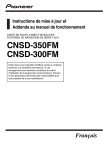
Öffentlicher Link aktualisiert
Der öffentliche Link zu Ihrem Chat wurde aktualisiert.